LVM (Logical Volume Manager) - это мощный инструмент, который позволяет эффективно управлять пространством на жестком диске в Linux-системах. С его помощью вы можете создавать логические разделы, увеличивать или уменьшать их размер, объединять несколько разделов в один большой и многое другое.
Подробное руководство по увеличению LVM поможет вам разобраться в процессе увеличения размера логического тома. В нем вы найдете шаг за шагом инструкции и полезные советы, которые помогут вам успешно выполнить данную задачу.
Перед тем как начать процесс увеличения LVM, убедитесь, что вы понимаете его основные принципы и знакомы с командами, используемыми для работы с LVM. Это поможет избежать возможных проблем и ошибок при выполнении процесса.
Увеличение LVM: подробное руководство с инструкциями

Процесс увеличения LVM включает несколько шагов, которые требуют определенных знаний и аккуратности. В первую очередь, необходимо убедиться в наличии свободного пространства на физическом диске, который вы хотите добавить к LVM.
Затем следует активировать новый физический диск и добавить его к существующей логической группе. Выполнить эти действия можно с помощью утилиты pvcreate и команды vgextend.
| Команда | Описание |
|---|---|
pvcreate /dev/sdb | Инициализация нового физического диска |
vgextend ubuntu-vg /dev/sdb | Добавление нового физического диска к существующей логической группе |
Далее необходимо перераспределить свободное место в логической группе, используя команду lvresize. Вы можете увеличить размер существующего логического раздела или создать новый раздел на основе добавленного диска.
Когда логический раздел увеличен, вы можете выполнить команду resize2fs, чтобы изменить размер файловой системы, которая использует этот раздел. Если вы используете другую файловую систему, вам может потребоваться использовать другую команду для изменения ее размера (например, xfs_growfs для файловой системы XFS).
Не забывайте проанализировать и отправить все данные на новый диск перед удалением старого диска. Это важный шаг, чтобы избежать потери данных в случае непредвиденных сбоев в процессе увеличения LVM.
В данной статье мы рассмотрели основные шаги по увеличению LVM с подробными инструкциями. При выполнении этих шагов будьте внимательны и предварительно создайте резервные копии данных для предотвращения их потери. Удачного увеличения LVM!
Подготовка перед увеличением LVM
Перед тем как приступить к увеличению Logical Volume (LV) в LVM, необходимо убедиться в наличии достаточного свободного места на Volume Group (VG), а также выполнить ряд подготовительных операций:
- Сделайте резервную копию данных: Перед изменением размера LV всегда важно сделать полную резервную копию важных данных, находящихся на этом томе. В случае непредвиденных проблем или ошибок, это поможет избежать потери данных.
- Проверьте свободное место в VG: Используйте команду
vgdisplayдля проверки общего объема и свободного места в Volume Group, в котором расположен LV, который вы хотите увеличить. Убедитесь, что есть достаточно свободного места, чтобы увеличить LV на нужный вам объем. - Определите точное имя LV: Используйте команду
lvdisplayдля получения списка Logical Volume в вашей системе. Из найденного списка найдите имя LV, который вы хотите увеличить, и запишите его для следующего шага. - Определите файловую систему: Используйте команду
df -hдля определения файла системы, связанной с выбранным LV. Запишите путь к этой файловой системе в следующий шаг.
После завершения этих подготовительных операций вы будете готовы к увеличению LVM и расширению своего Logical Volume. В следующем разделе будет описано, как выполнить эту операцию.
Создание нового физического тома
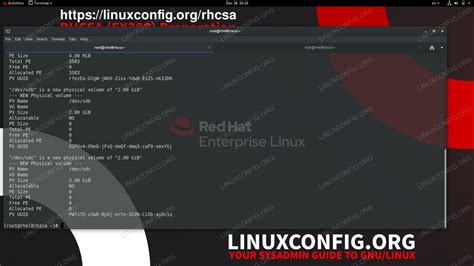
Шаг 1: Откройте командную оболочку на вашем сервере или виртуальной машине.
Шаг 2: Введите команду lsblk, чтобы получить список дисков и разделов на вашем сервере.
Шаг 3: Идентифицируйте свободное пространство на диске, которое вы хотите использовать для создания нового физического тома.
Шаг 4: Введите команду pvcreate [диск], где [диск] - это имя диска, на котором вы хотите создать новый физический том. Эта команда создаст новый физический том на выбранном диске.
Шаг 5: Проверьте, что новый физический том успешно создан, введя команду pvdisplay. Вы должны увидеть информацию о свежесозданном физическом томе.
Увеличение размера LVM-раздела

Шаг 1: Проверка текущего состояния LVM-раздела
Прежде чем увеличивать размер LVM-раздела, необходимо проверить его текущее состояние. Для этого выполните следующую команду:
sudo lvdisplay
Эта команда покажет информацию о всех доступных LVM-разделах, включая их размеры.
Шаг 2: Увеличение размера физического тома
Перед увеличением размера LVM-раздела, необходимо увеличить размер физического тома. Для этого выполните следующую команду:
sudo pvresize /dev/sda2
Замените "/dev/sda2" на путь к своему физическому тому.
Шаг 3: Увеличение размера логического тома
После увеличения размера физического тома, необходимо увеличить размер логического тома. Для этого выполните следующую команду:
sudo lvresize -L +10G /dev/mapper/vg_name-lv_name
Замените "vg_name-lv_name" на имя вашего логического тома. Укажите желаемое увеличение размера вместо "+10G".
Шаг 4: Увеличение размера файловой системы
После увеличения размера логического тома, необходимо увеличить размер файловой системы. Для этого выполните следующую команду:
sudo resize2fs /dev/mapper/vg_name-lv_name
Замените "vg_name-lv_name" на имя вашего логического тома.
Шаг 5: Проверка результатов
После завершения всех предыдущих шагов, проверьте результаты увеличения размера LVM-раздела, выполнив команду:
sudo lvdisplay
Убедитесь, что размер LVM-раздела увеличен до желаемого значения.
Это была подробная инструкция по увеличению размера LVM-раздела. Следуйте этим шагам, чтобы успешно увеличить доступное пространство на диске и эффективно управлять хранилищем данных.
Расширение файловой системы

После успешного увеличения LVM необходимо изменить размер файловой системы, чтобы использовать расширенное пространство на диске. В этом разделе будет рассмотрено, как расширить файловую систему после изменения размера LVM.
Перед началом процесса рекомендуется выполнить полный резервное копирование данных, чтобы в случае ошибки можно было вернуться к предыдущему состоянию.
Для расширения файловой системы, необходимо выполнить следующие шаги:
- Определить файловую систему, которую необходимо расширить. Выполните команду
lsblk, чтобы просмотреть список доступных блочных устройств и их состояние. - Смонтируйте устройство, содержащее файловую систему, чтобы можно было изменить ее размер. Для этого выполните команду
mount /dev/[устройство] /mnt, где[устройство]- это имя устройства файла. - Увеличьте размер файловой системы с помощью команды
resize2fs /dev/[устройство]. - Проверьте успешное расширение файловой системы, выполнив команду
df -h. Увидите обновленный размер файловой системы.
Примечание: Если вы используете другую файловую систему, такую как XFS, команда для ее увеличения может немного отличаться. Проверьте официальную документацию для получения подробных инструкций.
После успешного расширения файловой системы, вы можете начать использовать дополнительное пространство на диске. Убедитесь, что все приложения и сервисы, которые используют эту файловую систему, правильно обрабатывают изменения размера и продолжают работать нормально.
Поздравляю! Теперь вы знаете, как расширить файловую систему после увеличения LVM. Следуйте указанным шагам, чтобы успешно выполнить процесс и использовать дополнительное пространство на диске.
Проверка результатов и дополнительные настройки
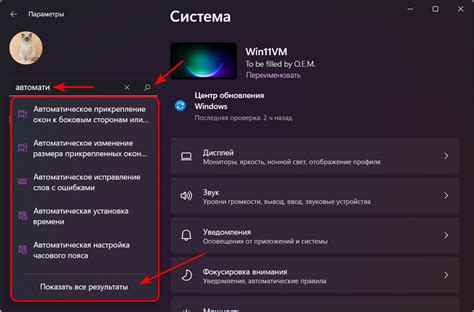
После завершения процесса увеличения LVM необходимо проверить результаты и выполнить дополнительные настройки, чтобы убедиться в правильности процедуры.
Во-первых, проверьте размер LVM и убедитесь, что он увеличился соответственно заданным параметрам. Для этого выполните команду:
df -hЕсли размер LVM не изменился, перепроверьте выполненные действия и убедитесь, что вы использовали правильный перечень команд и параметров.
Во-вторых, убедитесь, что LVM успешно перераспределил доступное пространство на диске. Для этого выполните команду:
pvdisplayЭта команда покажет вам информацию о физическом томе, включая его размер, доступное пространство и количество свободного места после увеличения LVM.
Наконец, вы можете выполнить дополнительные настройки, чтобы улучшить производительность и безопасность LVM. Например, вы можете настроить резервное копирование данных и мониторинг состояния LVM.
Вы также можете настроить автоматическое расширение LVM, чтобы он мог автоматически увеличивать свой размер при необходимости. Для этого используйте инструмент LVM под названием "lvextend" с опцией "--resizefs". Это позволит LVM автоматически изменять размер файловой системы при увеличении размера LVM.
Убедитесь, что вы ознакомились с документацией и руководствами по использованию LVM, чтобы настроить его согласно своим потребностям и требованиям.